Ուղեցույց
Հեռակառավարման վահանակ
POWER — միացնել/անջատել -նվագարկումը:
A (կարմիր), B (կանաչ), C (դեղին), D (կապույտ) — Նվագարկիչի տարբեր գործառույթների
վերահսկում:
PLAY/PAUSE (>||), STOP, PREV (<<|), NEXT (>>|), REW (<<), FWD (>>), REC, MUTE,
AUDIO,
SUBTITLE, ZOOM, MODE, SEARCH, SETUP — վերահսկում է նվագարկումը և
նվագարկիչի որոշ այլ գործողություններ:
Arrows ◄ ► ▲▼, ENTER, RET., TOP MENU, POP UP MENU, INFO — հիմնական կոճակներ
նվագարկիչը կառավարելու համար (շարժվելով կետ առ կետ, էկրանի միջով, բացելով /
օգտագործեք ընտրված տարրը, վերադարձեք, անցեք հիմնական մենյու, «ցուցադրել /
թաքցնել» բացվող ընտրացանկը` ընտրված տարրի կամ ընթացիկի գործողություններով
նվահարկիչի վիճակները, ցուցադրեք/թաքցրեք ընտրված տարրի մասին տեղեկությունները
կամ նվագարկիչի ներկայիս վիճակը, նվագարկիչի որոշ այլ գործառույթների վերահսկում).
V+/V- (volume up / volume down) — ձայնի վերահսկում
P+/P- (page up / page down) — Ոլորել
վերև/ներքև ցուցակները; նվագարկիչի կառավարման ուրիշ գործողություններ:
0–9 — Մուտքագրեք տեքստը/թվերը, վերահսկեք նվագարկիչի որոշ այլ գործառույթներ:
CLEAR — ջնջել վերջին նիշը կամ ընթացիկ տարրը, կառավարել նվագարկիչի որոշ այլ
գործառույթները.
SELECT — տեքստի մուտքագրման ռեժիմի միացում, ընտրության ցանկում տարր ավելացնելով, վերահսկում է նվագարկիչի որոշ այլ գործառույթներ:
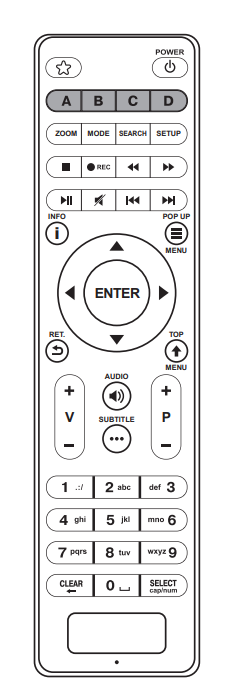
Տեղադրում
Դուք կարող եք նվագարկիչը տեղադրել հորիզոնական մակերեսի վրա: Թաքնված վայրում, օրինակ՝ փակ պահարանում կամ հեռուստացույցի հետևում, տեղադրելու դեպքում կարող եք օգտագործել IR երկարացման մալուխ՝ որպեսզի հեռակառավարման վահանակի ինֆրակարմիր ազդանշանը հասնի նվագարկիչին:
Համոզվեք, որ նվագարկչի շուրջ բավականաչափ տարածություն կա պատշաճ սառեցման համար: Յուրաքանչյուր կողմից տարածությունը պետք է լինի առնվազն 10 սմ, նվագարկիչը փակ պահարանում տեղադրելու դեպքում, պահարանի ներսում ապահովեք օդի պատշաճ հոսք և սառեցում։
Աշխատանքի սկիզբ
Համոզվեք, որ մարտկոցները տեղադրված են հեռակառավարման վահանակում: Միացրեք նվագարկիչին հեռուստացույցը և այլ աուդիո/վիդեո սարքավորումները, ըստ անհրաժեշտության:
Տեսանյութի և աուդիո լավագույն որակի համար օգտագործեք HDMI միացում:
Նախքան միանալը, համոզվեք, որ անջատել եք նվագարկիչը և դրա հետ կապված բոլորը
A/V սարքավորումները: Համոզվեք, որ ձեր հեռուստացույցը և աուդիո/վիդեո այլ սարքավորումները կազմաձևված են ճիշտ մուտքագրումներ կատարելու համար: Միացրեք հոսանքի մալուխը նվագարկիչին և միացրեք նվագարկիչը՝ օգտագործելով նվագարկիչի հետևի մասում գտնվող հոսանքի անջատիչը:
Նվագարկիչը կկատարի նախնական ներբեռնման ընթացակարգը, որը կարող է տևել մինչև
1 րոպե: Լոգոն ցուցադրվում է հեռուստացույցի էկրանին ներբեռնման ընթացակարգի ընթացքում:
1. Եթե նվագարկիչը միացնելիս հեռուստացույցի էկրանին չեք տեսնում ներբեռնման լոգոն,
սա կարող է ցույց տալ կապի որոշ խնդիրներ-նվագարկիչի և հեռուստացույցի, կամ հեռուստացույցում ընտրված է սխալ վիդեո մուտքագրում,կամ աուդիո/վիդեո ընդունիչում/անջատիչում: Այս դեպքում կրկնեք մալուխի փորձարկումը և հեռուստացույցի կարգավորումները,կամ ընդունիչ/A/B անջատիչը, կամ փորձեք օգտագործեք տարբեր մալուխներ,կամ նվագարկիչը հեռուստացույցին միացնելու այլ եղանակ:
2. Եթե հեռուստացույցի էկրանին տեսնում եք ներբեռնման պատկերանշանը, երբ միացնում եք նվագարկիչը,բայց հետո պատկերն անհետանում է, և մեկ այլ պատկեր չի հայտնվում
առնվազն 10 վայրկյան, սա կարող է ցույց տալ վիդեո ելքի ռեժիմի սխալ կարգավորում:
Այս դեպքում սեղմեք հեռակառավարման վահանակի «MODE» կոճակը, իսկ հետո
սեղմեք «1», «2», «3», «4» կամ «5»՝ վիդեո ելքի ռեժիմը փոխելու համար (տես
լրացուցիչ տեղեկությունների համար տեսանյութի ելքային ռեժիմի արագ կարգավորում):
Ի վերջո, դուք պետք է տեսնեք նախնական տեղադրման հրաշագործը, որը թույլ կտա ձեզ
կատարել նվագարկիչի նախնական կարգավորումը:
Դրանից հետո դուք կտեսնեք նվագարկիչի հիմնական ընտրացանկի էկրանը: Հիմնական էկրանին ցուցադրվում են ընտրացանկի տարրեր, որոնք թույլ են տալիս օգտագործել նվակարգիչի տարբեր գործառույթներ:
Անհրաժեշտության դեպքում կարգավորեք նվագարկիչի կարգավորումները՝ օգտագործելով
կարգավորումների ընտրացանկը:
Վիդեո ելքի արագ ռեժիմի կարգավորում
Հեռակառավարման վահանակի «MODE» կոճակը թույլ է տալիս արագ կարգավորել տեսանյութի ելքի ռեժիմը առանց նվակարգիչի կարգավորումների ընտրացանկ մտնելու: Տեսանյութի թողարկումը Կազմաձևելու այս մեթոդը կարող է պահանջվել, եթե դուք չտեսնեք պատկերներ էկրանին, նվագարկիչը հեռուստացույցին միացնելուց հետո:
Սեղմեք հեռակառավարման վահանակի «MODE» կոճակը, այնուհետև «1», «2», «3», «4» կամ «5»
համապատասխանաբար անցեք հետևյալ վիդեո ելքային ռեժիմներից մեկին.
1. PAL
2.NTSC
3. HDMI, 480i, 60 Հց
4. HDMI, 720p, 60 Հց
5. HDMI, 1080i, 60 Հց
Հեռուստացույցի էկրանին պատկերը տեսնելուց հետո սեղմեք կոճակը
«ENTER» և այնուհետև անցեք նվագարկiչի կարգավորումների ընտրացանկ՝ ավելին կատարելու համար, անհրաժեշտության դեպքում կարգավորեք տեսանյութի ելքի ռեժիմը:
ՆՇՈՒՄ. Տեսանյութի ելքի ռեժիմի արագ կարգավորումը չի կարող օգտագործել նվագարկման ժամանակ և որոշ այլ դեպքերում: Որպեսզի գործառույթը հասանելի լինի օգտագործման համար, անջատեք նվագարկիչը, ապա միացրեք այն և սպասեք մոտ 1 րոպե նվագարկիչի ներբեռնումն ավարտելու համար: Դրանից հետո սեղմեք կոճակը «STOP»՝ նվագարկումը դադարեցնելու համար, ապա «MODE»:
TV/Video Հավելվածների օգտագործումը
TV/Video հավելվածներից օգտվելու համար անցեք « TV» կամ «Video » բաժինները, կամ
«Dune Store» (կամ այլ նմանատիպ բաժիններ) նվագարկիչի ընտրացանկը և ստուգեք
հասանելի հավելվածներ:
Ցանկի նման տարրերի առկայությունը և հավելվածների առկայությունը կարող են կախված լինել կոնկրետ տարածաշրջանի և կոնկրետ որոնվածի տարբերակներից:
USB սարքերի միացում
USB սարքը միացնելու համար,անցեք նվագարկիչի ընտրացանկի «Աղբյուրներ» բաժինը և միացրեք USB սարքը նվագարկիչի USB պորտին: Նվագարկիչը ճանաչում է սարքը և ցուցադրում է համապատասխան տարրը հիմնական էկրանին: Մեծ էներգիա պահանջող USB պահեստային սարքը միացնելիս (օրինակ՝ USB-HDD), օգտագործեք արտաքին սնուցման աղբյուր USB կրիչի համար: Հնարավոր է, որ նվագարկիչի USB պորտերի կողմից տրամադրվող հզորությունը բավարա չլինի ճիշտ գործելու համար: Մի անջատեք USB կրիչի սարքը մինչ դեռ կատարվում է ձայնագրման գործողություն.:
HDD-ի Ձևաչափումը
Նվագարկիչին միացված կոշտ սկավառակը ձևաչափելու համար ընտրեք HDD
նվագարկիչի մենյուի «Աղբյուրներ» բաժնում սեղմեք «INFO» կոճակը և ընտրեք
«Format Disk» (ամբողջ սկավառակը ձևաչափելու համար) կամ «Format Partition»
(ձևաչափել արդեն գոյություն ունեցող սկավառակի բաժինը): Այնուհետև ընտրեք ֆայլի համակարգի տեսակը:
Եթե ուզում եք կոշտ սկավառակն օգտագործել միայն նվագարկիչի հետ, ապա ընտրեք «EXT3»-ը: Եթե ցանկանում եք կոշտ սկավառակը միացնել Windows համակարգչին ապա ընտրեք «NTFS»: Չձևաչափված կոշտ սկավառակի ձևաչափման համար պարզապես
սեղմեք HDD տարրի վրա հեռակառավարման վահանակի ENTER կոճակը:
ՆՇՈՒՄ. Նվագարկիչի կողմից ֆորմատավորված սկավառակներ օգտագործելու համար
Windows համակարգչի EXT2 կամ EXT3 ֆայլային համակարգում, հնարավոր է, ձեզ անհրաժեշտ լինի տեղադրել լրացուցիչ ծրագրակազմ, օրինակ՝ «EXT2FSD» -
(http://www.ext2fsd.com/)
Նվագարկիչի միացումը եւ ան ջատումը
Նվագարկիչը ամբողջությամբ միացնելու և անջատելու համար օգտագործեք հոսանքի անջատիչը , որը գտնվում է նվագարկիչի հետևի մասում: Նվագարկիչը սպասման ընթացքի մեջ դնելու համար սեղմեք POWER կոճակը: Որպեսզի դուրս գաք սպասման ընթասքից, կրկին սեղմեք այս կոճակը: Կախված նվագարկիչի պարամետրերից (տես Player setup menu), կարող եք օգտագործել «ապարատային սպասում» կամ «ծրագրային սպասում»: «Ապարատային սպասման» ռեժիմում հոսանքը գրեթե ամբողջությամբ անջատված է, իսկ նվագարկիչը էներգիա գրեթե չի սպառում: Ծրագրային ապահովման սպասման ռեժիմում նվագարկիչը վիդեո ելքի վրա ազդանշան չի նվագարկում, բայց դեռ գործում է: Ծրագրային ապահովման սպասման ռեժիմից դուրս գալը տևում է ընդամենը մի քանի վայրկյան: Երբ նվագարկիչը գտնվում է ծրագրային ապահովման սպասման ռեժիմում, այն դեռ էներգիա է սպառում: Խորհուրդ չի տրվում նվագարկիչը պահել ծրագրային ապահովման սպասման ռեժիմում երկար ժամանակ: ՆՇՈՒՄ. Նվագարկիչը ամբողջությամբ անջատելուց կամ միացման անցնելուց հետո «ապարատային սպասման» ռեժիմում, խորհուրդ է տրվում սպասել մոտ 1 րոպե, կրկին միացնելուց առաջ:
Wi-Fi թեժ կետի գործառույթը
Նվագարկիչը կարող է աշխատել որպես Wi-Fi թեժ կետ կամ Wi-Fi երթուղիչ: Նվագարկիչը կարող է միանալ ինտերնետին Ethernet-ի միջոցով և ստեղծել իր սեփական Wi-Fi ցանցը: Wi- Fi կարող է օգտագործվել տարբեր սարքերի կողմից (օրինակ՝ բջջային հեռախոսներ, պլանշետներ, նոութբուքեր և այլն) նվագարկիչի և միմյանց հետ շփվելու համար և ինտերնետ մուտք գործելու համար: Սա օգտագործելու համար միացրեք թեժ կետի գործառույթը: Wi-Fi» «Կարգավորումներ / Ցանց» ցանկում:
Սահմանափակումներ
Նվագարկիչի համատեղելիությունը հատուկ սարքավորումների հետ (աուդիո / վիդեո սարքավորումներ, ցանցային սարքավորումներ, սկավառակակիրներ և այլն) կարող են կախված լինել տարբեր գործոններից (հատուկ ապարատային մոդել, տեղադրման և օգտագործման առանձնահատկություններ, ապարատային, նվագարկիչի և ապարատային կոնֆիգուրացիա և այլն): Եթե նվագարկիչը ճիշտ չի աշխատում որոշակի սարքավորումների հետ, փորձեք կարգավորել նվագարկիչը կամ ապարատային կոնֆիգուրացիան, փորձեք օգտագործել ապարատը այլ կերպ, կամ փորձեք օգտագործել այլ սարքավորումներ: Նվագարկիչի համատեղելիությունը որոշակի մեդիա բովանդակության հետ (ֆայլեր, սկավառակներ և այլն) կարող են կախված լինել տարբեր գործոններից (մեդիա բովանդակության առանձնահատկությունների կոդավորում, նվագարկչի կազմաձևման առանձնահատկություններ և այլն): Եթե նվագարկիչը չի նվագարկում որոշակի մուլտիմեդիա բովանդակություն, փորձեք կարգավորել նվագարկիչի կազմաձևը կամ փորձեք օգտագործել մեդիա բովանդակության կոդավորումը այլ կերպ: